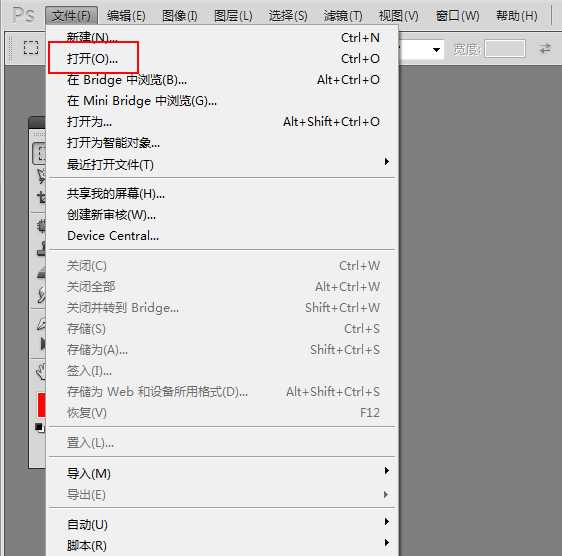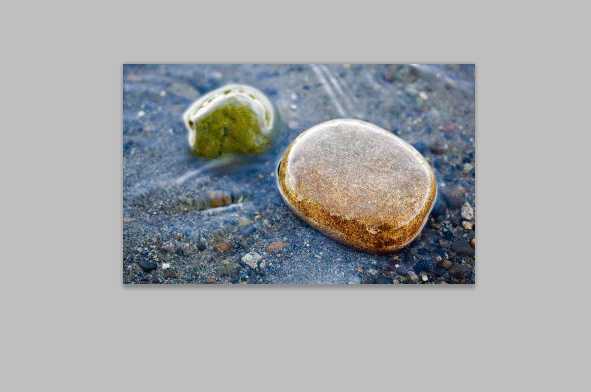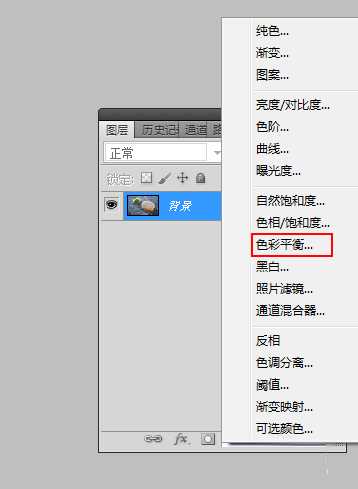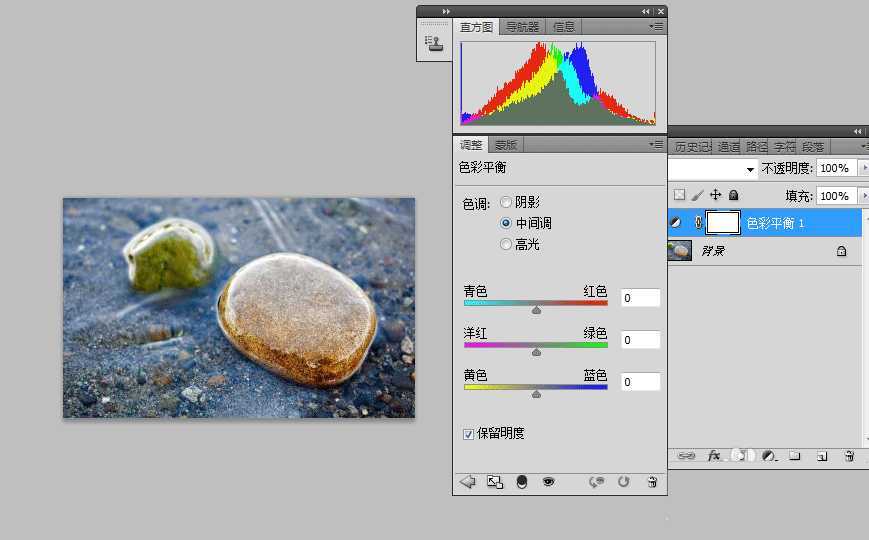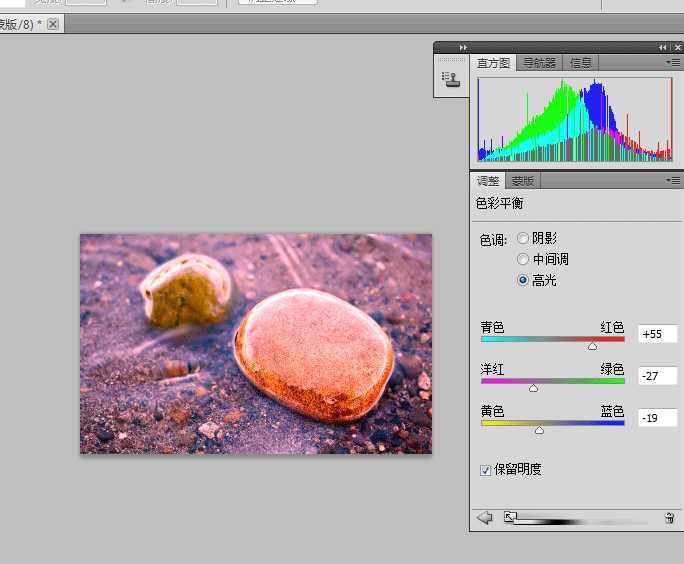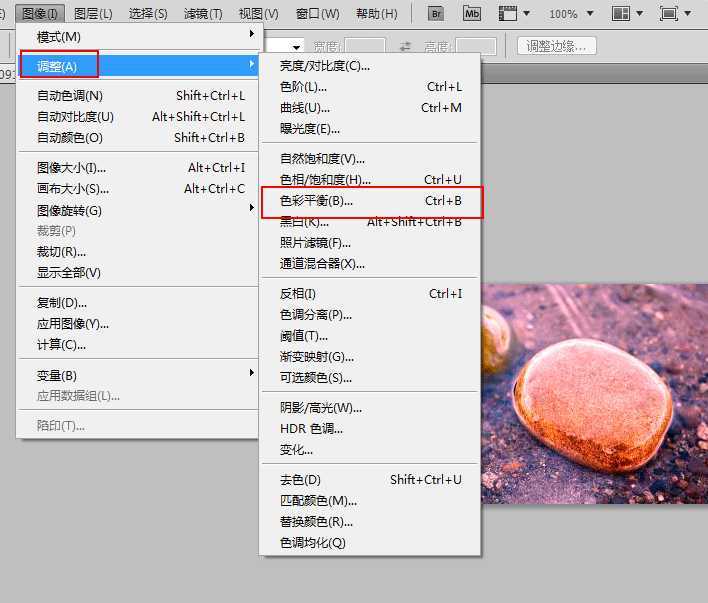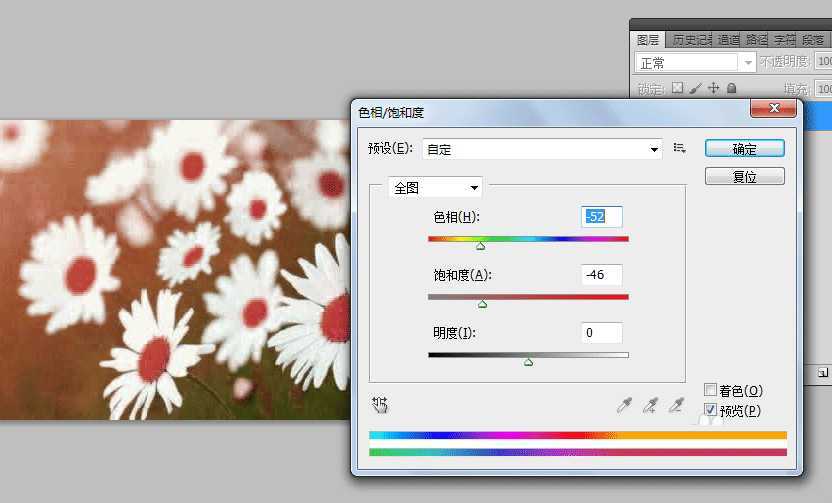色彩平衡是PHOTOSHOP中一个重要环节。通过对图像的色彩平衡处理,可以校正图像色偏,过饱和或饱和度不足的情况,也可以根据自己的喜好和制作需要,调制需要的色彩,更好的完成画面效果,应用于多种软件和图像、视频制作中。那么,photoshop色彩平衡怎么打开和使用呢?方法很简单,快来学习一下吧。
photoshop色彩平衡在哪?怎么使用?
1、打开ps,点击文件-打开,打开图片。
2、在图层下有个圆形图标,选择色彩范围。
3、调出色彩范围对话框。
4、然后调整色彩范围,比如中间调和高光,滑动各色滑块。
5、或者点击图像-调整-色彩平衡。
6、ps中色相/饱和度也是比较常用,用来进行调色的。
教程结束,以上就是关于photoshop色彩平衡在哪打开?怎么使用?的全部,是不是很简单呢?
相关教程推荐:
PS入门教程:用色彩平衡命令调整图片色彩的制作方法
PS中色相饱合度/可选颜色/色彩平衡/曲线的区别和运用方法详解
Photoshop色彩平衡功能照片调色实例
标签:
photoshop,色彩平衡
免责声明:本站文章均来自网站采集或用户投稿,网站不提供任何软件下载或自行开发的软件!
如有用户或公司发现本站内容信息存在侵权行为,请邮件告知! 858582#qq.com
暂无“photoshop色彩平衡在哪打开?怎么使用?”评论...
更新动态
2024年11月27日
2024年11月27日
- 凤飞飞《我们的主题曲》飞跃制作[正版原抓WAV+CUE]
- 刘嘉亮《亮情歌2》[WAV+CUE][1G]
- 红馆40·谭咏麟《歌者恋歌浓情30年演唱会》3CD[低速原抓WAV+CUE][1.8G]
- 刘纬武《睡眠宝宝竖琴童谣 吉卜力工作室 白噪音安抚》[320K/MP3][193.25MB]
- 【轻音乐】曼托凡尼乐团《精选辑》2CD.1998[FLAC+CUE整轨]
- 邝美云《心中有爱》1989年香港DMIJP版1MTO东芝首版[WAV+CUE]
- 群星《情叹-发烧女声DSD》天籁女声发烧碟[WAV+CUE]
- 刘纬武《睡眠宝宝竖琴童谣 吉卜力工作室 白噪音安抚》[FLAC/分轨][748.03MB]
- 理想混蛋《Origin Sessions》[320K/MP3][37.47MB]
- 公馆青少年《我其实一点都不酷》[320K/MP3][78.78MB]
- 群星《情叹-发烧男声DSD》最值得珍藏的完美男声[WAV+CUE]
- 群星《国韵飘香·贵妃醉酒HQCD黑胶王》2CD[WAV]
- 卫兰《DAUGHTER》【低速原抓WAV+CUE】
- 公馆青少年《我其实一点都不酷》[FLAC/分轨][398.22MB]
- ZWEI《迟暮的花 (Explicit)》[320K/MP3][57.16MB]